Microsoft Surface Go Review: แท็บเล็ตราคาไม่แพงพร้อมวิกฤตเอกลักษณ์ที่ทำให้งง
เราซื้อ Microsoft Surface Go เพื่อให้ผู้ตรวจสอบผู้เชี่ยวชาญของเราสามารถทดสอบและประเมินได้อย่างละเอียด อ่านต่อเพื่อดูรีวิวผลิตภัณฑ์ทั้งหมดของเรา
Microsoft ได้ลุยเข้าไปใน ตลาดแท็บเล็ต ในช่วงไม่กี่ปีที่ผ่านมา พยายามที่จะนำเสนอประสบการณ์ Windows เต็มรูปแบบในอุปกรณ์ที่มีอยู่ซึ่งมักจะเป็นงาน 2-in-1 ที่ ให้ผู้ใช้เข้าถึงได้และรูปแบบของแท็บเล็ตหน้าจอสัมผัสที่มีกำลังทั้งหมดเท่ากับคอมพิวเตอร์ขนาดเต็ม
Surface Go เป็นอีกหนึ่งผลิตภัณฑ์ในกลุ่มผลิตภัณฑ์ Surface ของ Microsoft โดยในครั้งนี้เน้นที่การมอบประสบการณ์ Windows 10 ที่เป็นมิตรกับหน้าจอสัมผัสในราคาที่เหมาะสม เราได้ทำการทดสอบ Surface Go เพื่อดูว่ามีประสิทธิภาพเพียงพอสำหรับผู้ที่ต้องการน้ำหนักเบาหรือไม่ ทดแทนแล็ปท็อปหรือหากเป็นเพียงมิดเดิลแวร์ที่มีภาวะวิกฤติด้านข้อมูลประจำตัว

การออกแบบ: อุปกรณ์เสริมดูโดดเด่นกว่าอุปกรณ์จริง
Surface Go ค่อนข้างหนากว่าแท็บเล็ตทั่วไปเล็กน้อย และดูทันสมัยน้อยกว่าคู่แข่งระดับแนวหน้าหลายๆ รายในหมวดหมู่นี้ (เข้าใจได้เมื่อได้ราคาที่ต่ำกว่า) หน้าจอ 1800 x 1200 ล้อมรอบด้วยกรอบหนา ทำให้อุปกรณ์ดูมีความทันสมัยและเป็นกันเอง ทว่าไม่เหมือนกับการแข่งขัน เราคิดว่าสิ่งนี้สามารถอยู่รอดได้จากการกระแทกและการตกที่เงอะงะเล็กน้อย จะไม่เป็นปัญหามากเกินไปที่จะทิ้งอุปกรณ์นี้ไว้กับเด็ก
ที่ปอนด์กว่าเล็กน้อยก็เบากว่า a. มาก แล็ปท็อป และจะง่ายต่อการใช้ในการเดินทางประจำวัน อุปกรณ์นี้พอดีกับกระเป๋าเป้สะพายหลัง กระเป๋าเอกสาร และกระเป๋าแมสเซนเจอร์ของเราพอดีโดยไม่ทำให้เรารู้สึกหนัก ขาตั้งที่ยอดเยี่ยมและทนทานที่ด้านหลังของอุปกรณ์ยังให้มุมมองที่หลากหลายสำหรับกรณีการใช้งานที่แตกต่างกัน ตั้งแต่การท่องเว็บขั้นพื้นฐานไปจนถึงการวาดภาพด้วยสไตลัส
พอร์ตบน Surface Go มีหนึ่งพอร์ต USB-C เอาต์พุต, พอร์ตชาร์จ และพอร์ตสำหรับ Surface Type Cover รวมถึงสิ่งเพิ่มเติมที่น่าสนใจที่สุด: แจ็คหูฟัง 3.5 มม. และ สล็อต MicroSDXC Card Reader ซึ่งทั้งคู่นั่งอยู่ด้านหลังบานพับ (เราสงสัยว่า Microsoft กำลังใช้ตัวชี้นำการออกแบบจาก Nintendo Switch ที่นี่).
พอร์ตทั้งสองนี้ถูกคู่แข่งทิ้ง—iPad Pro ทำแจ็คหูฟังตกทั้งหมด และคุณต้องชดเชยการขาดเครื่องอ่านการ์ดด้วยฮับ USB-C แยกต่างหาก ดังนั้นเราจึงพอใจกับ Surface Go ที่รวมพอร์ตเหล่านี้และคิดว่ามันค่อนข้างสำคัญหากคุณต้องการใช้จ่ายน้อยลงและจัดการกับ "ดองเกิล" ที่น่ากลัวน้อยลง.
[อุปกรณ์เสริม] เพิ่มเติมเหล่านี้ทำให้ราคาของสิ่งที่ควรจะเป็นเครื่องจักรไฮบริดที่ราคาไม่แพง
เราได้กล่าวถึงก่อนหน้านี้ว่าอุปกรณ์มาพร้อมกับพอร์ตสำหรับ Surface Type Cover—เพื่อให้ชัดเจน อุปกรณ์เสริมนี้ไม่รวมอยู่ในราคาของแท็บเล็ต เมื่อคุณซื้อ Surface Go คุณเพียงแค่ซื้อหน้าจอ และเราคิดว่ามันบ่งบอกถึงข้อบกพร่องในการออกแบบที่แป้นพิมพ์ (อุปกรณ์เสริมและแยกจำหน่าย) ให้ความรู้สึกเหมือนเป็นอุปกรณ์เสริมที่ผลิตหรือแตกหักสำหรับอุปกรณ์นี้อย่างแท้จริง แต่เป็นการซื้ออีก 100 เหรียญแทน
หาก Type Cover ถูกรวมเข้ากับผลิตภัณฑ์ เราจะแนะนำ Surface Go ได้ง่ายกว่ามาก UI ของมันได้รับการออกแบบมาให้ทำงานเหมือนกับแล็ปท็อปที่ครบครัน ซึ่งทำให้การใช้งานโดยไม่มีคีย์บอร์ดเป็นเรื่องน่าหงุดหงิด และ Surface Go ก็ยังประสบปัญหาหากไม่มีปากกา Surface ซึ่งทำให้การแก้ไขเอกสารและงานอื่นๆ ที่เป็นมิตรกับสไตลัสเป็นเรื่องง่าย แต่แน่นอนว่าไม่รวมปากกาด้วย และจะต้องจ่ายเพิ่มอีก 100 เหรียญ
แน่นอนว่าข้อเสนอแบบคู่ขนานของ Apple นั้นมีราคาสูงกว่า แต่ iPad ได้รับการออกแบบมาให้ทำงานได้อย่างสมบูรณ์โดยไม่มีอุปกรณ์เสริมใดๆ Surface Go เป็นสิ่งที่ตรงกันข้ามและถูกขัดขวางโดยที่ไม่มีส่วนเสริม และการซื้อเพิ่มเติมเหล่านี้จะทำให้ราคาของสิ่งที่ควรจะเป็นเครื่องจักรไฮบริดที่ราคาไม่แพง
แม้จะยุ่งยากกับค่าใช้จ่ายเพิ่มเติม แต่ Surface Go Type Cover ก็เป็นหนึ่งในแท็บเล็ตที่ดีที่สุดได้อย่างง่ายดาย คีย์บอร์ดในท้องตลาดพร้อมการกดที่ยอดเยี่ยม แทร็คแพดที่หรูหราและแม่นยำ และมุมที่หลากหลายสำหรับ การพิมพ์ ให้ความรู้สึกเหนือกว่า Smart Keyboard ของ Apple อย่างมาก ข้อแม้เดียวคือเรารู้สึกว่ามันแคบไปหน่อย
ปากกา Surface ยังเป็นอุปกรณ์เสริมที่น่าประทับใจพร้อมความไวต่อแรงกดที่ดี แต่เราคิดว่ามันจืดชืดเมื่อเทียบกับ แอปเปิ้ลดินสอ. ไม่เป็นไรถ้าคุณเป็นนักเรียนที่ต้องการจดบันทึกหรือเลื่อนดูหน้าเว็บ และเราคิดว่าประสิทธิภาพอาจดีขึ้นในรุ่น 8GB แต่โดยทั่วไปเราจะไม่แนะนำ Surface Go ให้เป็นแท็บเล็ตรูปวาด เพราะมันไม่ตรงกับเวลาแฝงหรือความแม่นยำของข้อเสนอของ Apple หรือ Wacom
ขั้นตอนการตั้งค่า: ไม่เจ็บปวด
ขั้นตอนการตั้งค่าสำหรับ Surface Go นั้นเรียบง่ายและสะอาดตา เพียงกดปุ่มเปิด/ปิดค้างไว้แล้วคุณจะพบกับขั้นตอนการตั้งค่าเดียวกันสำหรับอุปกรณ์ Windows 10 กำหนดให้เราต้องลงชื่อเข้าใช้บัญชี Microsoft เลือกภาษาของเรา และเชื่อมต่อกับเครือข่าย Wi-Fi ของเรา
นอกจากนี้ยังให้ตัวเลือกแก่เราในการตั้งค่า Windows Hello ซึ่งเป็นคำตอบของ Microsoft สำหรับ Face ID เราถ่ายภาพใบหน้าของเรา และนั่นก็กลายเป็นรหัสผ่านของเรา เพียงแค่มองที่กล้องเพื่อปลดล็อกอุปกรณ์ ขออภัย เราพบว่าวิธีนี้มีประสิทธิภาพน้อยกว่ามากในที่แสงน้อย ดังนั้นเราจึงแนะนำให้ตั้งค่า PIN เป็นข้อมูลสำรองอย่างแน่นอน
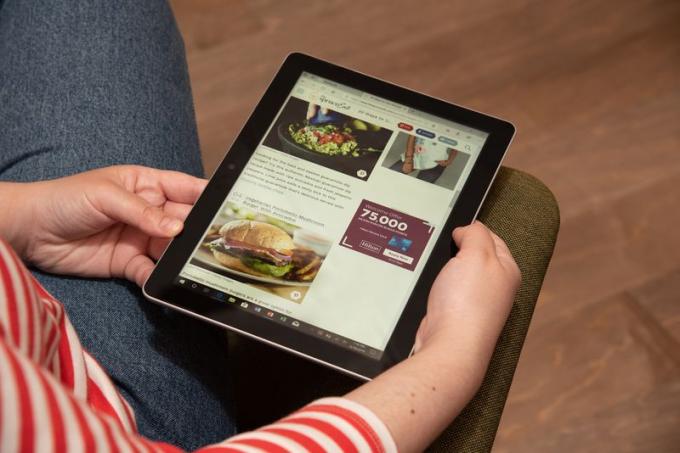
จอแสดงผล: หน้าจอคับแคบขัดขวางประสิทธิภาพการทำงาน
หน้าจอเป็นหน้าจอสัมผัส LCD ขนาด 1800 x 1200 (ไม่ใช่ HD) การทำสำเนาสีมีความชัดเจนและจอแสดงผลสามารถให้ความสว่างที่น่าประหลาดใจซึ่งทำให้มองเห็นได้ง่ายจากภายนอก หากไม่โดนแสงแดดโดยตรง นอกจากนี้ยังมีท่าทางสัมผัสที่เป็นธรรมชาติ เช่น การลากไปทางซ้ายและขวาเพื่อสลับไปมาระหว่างแท็บต่างๆ
เราสตรีมวิดีโอบางรายการบน Netflix และสังเกตว่าแม้ว่าสีจะดูสมบูรณ์และมุมมองที่ดี แต่หน้าจอก็ไม่คมชัดเท่าคู่แข่ง ปัญหาจะเหมือนกันเมื่อเรียกดูและอ่านบทความ—บางครั้งข้อความอาจไม่ชัดเจน
แต่ปัญหาที่ใหญ่ที่สุดของจอแสดงผลคือขนาด หน้าจอมีขนาดเล็ก และด้วยขอบจอที่หนา จึงเป็นเรื่องยากที่จะให้แอปสองแอปเปิดเคียงข้างกันเพื่อทำงานหลายอย่างพร้อมกันโดยไม่พบปัญหาตะคริว เราต้องลดขนาดการซูมในแท็บ Chrome เพื่อถอดความบันทึกไปยังเอกสารอื่น
หน้าจอที่คับแคบยังเป็นตัวทำลายประสิทธิภาพการทำงานอีกด้วย
จะยิ่งแย่ลงไปอีกหากคุณพยายามใช้ Surface Go โดยไม่มี Type Cover หรือปากกา และต้องใช้นิ้วแตะอย่างแม่นยำบนไอคอนแถบงานต่างๆ แม้แต่การปิดแท็บเบราว์เซอร์ก็เป็นเรื่องที่ยุ่งยากและมักจะต้องแตะหลายครั้ง เราชอบที่จะใช้ปากกาเพื่อให้งานเสร็จลุล่วง
ค่อนข้างน่าผิดหวังที่ฟังก์ชันพื้นฐานบางอย่างสร้างขึ้นสำหรับปากกา เนื่องจากผลิตภัณฑ์นี้วางตลาดเป็นแท็บเล็ตเครื่องเดียวและควรจะทำงานได้อย่างสมบูรณ์โดยไม่มีอุปกรณ์เสริม หน้าจอที่คับแคบยังเป็นตัวทำลายประสิทธิภาพการทำงาน หากไม่มีอุปกรณ์เสริม ก็รู้สึกเหมือนกับว่าเรากำลังใช้หน้าเว็บเดสก์ท็อปที่ไม่ได้รับการปรับแต่งบนสมาร์ทโฟนของเรา
ผลผลิต/ประสิทธิภาพ: ซบเซาและไม่เหมาะกับโปรแกรมที่มีความต้องการสูง
การตั้งค่าแยกมุมมองให้ความรู้สึกเหมือนประนีประนอมกับอุปกรณ์นี้ และวิธีการทำงานก็ไม่สะอาดเท่าคู่แข่ง เมื่อเราลากโปรแกรมต่างๆ ไปรอบๆ เราอาจเห็นพวกมันเคลื่อนตัวไปมาบนหน้าจอ แทนที่จะเคลื่อนไหวในแอนิเมชั่นอันรวดเร็วเพียงอันเดียว ใช้งานได้จริง แต่ดูไม่สวย
ประสบการณ์การท่องเว็บที่เหลือของเราบน Surface Go นั้นคล้ายคลึงกัน โดยมีเพียงสองแท็บที่เปิดใน Chrome ประสิทธิภาพการทำงานก็ซบเซา แอปพลิเคชันและหน้าเว็บเปิดได้ช้า และเราขอแนะนำว่าอย่าไปยุ่งกับงานหนักๆ เช่น การตัดต่อวิดีโอหรือรูปภาพ เราพบข้อบกพร่องด้านภาพบางอย่างในโปรแกรมอย่าง Steam และเกมของเราหลายเกมถูกลาก แม้ว่าเกมที่มีขนาดเล็กกว่าบางเกม เช่น The Binding of Isaac และ Minecraft ก็ทำงานได้ดี
ในการทดสอบ GFXBench ของเรา Surface Go มีคะแนนสูงสุดที่ 17 fps ระหว่างการทดสอบ Car Chase และ 68 fps ระหว่างการทดสอบ T-Rex สำหรับการเปรียบเทียบ iPad Pro โอเวอร์คล็อกที่ 57 fps และ 119 fps ตามลำดับ
ในการเปรียบเทียบ CPU Geekbench ของเรา Surface Go ได้คะแนนแบบ single-core 1,345 และคะแนน multi-core 3,743 คะแนนนี้สอดคล้องกับโปรเซสเซอร์ Pentium ด้านในและอธิบายปัญหาด้านประสิทธิภาพที่ทำให้เกิดภัยพิบัติ พื้นผิวไป เมื่อเปรียบเทียบแล้ว iPad Pro รุ่นล่าสุดได้คะแนนแบบ single-core 5,019 และคะแนน multi-core 18,090. ความแตกต่างของประสิทธิภาพนั้นสูงชัน
ดังนั้น หากคุณกำลังพิจารณาซื้อ Surface Go เวิร์กโฟลว์ของคุณควรมีโปรแกรมจำนวนจำกัด และคุณควรใช้ทีละโปรแกรมจะดีกว่า การตั้งค่า Chrome, Spotify และ Outlook ของเราทำงานได้อย่างสมบูรณ์ และการสลับไปมาระหว่างกันนั้นค่อนข้างง่าย (แม้จะล่าช้าเล็กน้อย) แม้แต่การถือและลากไฟล์จำนวนมากบนเดสก์ท็อปก็ทำให้มองเห็นได้ไม่ชัดเจน
โมเดลการตรวจสอบของเรามีพื้นที่เก็บข้อมูล eMMC ขนาด 64GB ซึ่งหมายความว่าอุปกรณ์รู้สึกเฉื่อยขณะที่เราเริ่มเติมข้อมูล ในทำนองเดียวกัน การค้นหาไฟล์และการบูตโปรแกรมบางครั้งก็เป็นเรื่องที่น่าเบื่อหน่าย เราได้เห็นประสิทธิภาพที่แย่กว่านี้แล้ว แต่คุณไม่ได้อยู่เพื่อการเดินทางที่ราบรื่นหากคุณวางแผนที่จะใช้สิ่งนี้แทนพีซีเพื่อเก็บไฟล์ทั้งหมดของคุณ
Microsoft Surface Go เหมาะกว่าที่จะเป็นอุปกรณ์ที่คุณเก็บไว้ในกระเป๋าและทำงานในระหว่างการเดินทางของคุณ หรือที่ใดก็ตามที่แล็ปท็อปหรือพีซีเครื่องหลักของคุณวางเกะกะเกินไป แต่แม้ในสถานการณ์นั้น จุดราคาและค่าใช้จ่ายเพิ่มเติมของอุปกรณ์เสริมทำให้อุปกรณ์นี้ยาก แนะนำ—มันอาจจะดีกว่าถ้าคุณใช้สมาร์ทโฟนของคุณสำหรับการแก้ไขข้อความพื้นฐาน ส่งอีเมล และอื่นๆ งาน

เสียง: ดีอย่างน่าประหลาดใจ
เรารู้สึกประหลาดใจกับผู้พูดใน Surface Go อาจมีเสียงดังมาก และคุณภาพเสียงจะไม่ลดลงแม้แต่ที่ด้านบนสุด ด้วยระบบสเตอริโอด้านหน้าอันทรงพลัง Surface Go ต่อต้านกระแสแท็บเล็ตปัจจุบันในการกำจัดช่องเสียบหูฟัง ดังนั้นการฟังเพลงจึงสิ้นเปลือง การสตรีมเนื้อหาและการเล่นเกมคือความสนุก (โดยเฉพาะอย่างยิ่งหากคุณใช้ประโยชน์จากความสามารถในการทำงานหลายอย่างพร้อมกันเหล่านั้นและฟังในขณะที่คุณ งาน).
เครือข่าย: การดาวน์โหลดที่รวดเร็วถูกขัดขวางโดยระบบภายในที่อ่อนแอ
ตลอดการทดสอบ เราไม่เคยพบปัญหาใดๆ เกี่ยวกับการครอบคลุม Wi-Fi บน Surface Go อันที่จริงความเร็วในการดาวน์โหลด ที่จริงแล้วสูงกว่า iPad Pro โดยแตะ 94 Mbps ระหว่างการทดสอบความเร็ว เทียบกับ 72 Mbps บนอุปกรณ์ Apple ความเร็วในการอัพโหลดค่อนข้างแย่ แต่ที่ 3 Mbps ถึง 6 Mbps ของ iPad
เมื่อพูดถึงการโหลดหน้าเว็บและทำงานให้เสร็จ อุปกรณ์นี้ถูกจำกัดโดยอุปกรณ์ภายในมากกว่าการ์ดเครือข่าย โปรเซสเซอร์ Pentium ที่แย่และ RAM ขนาด 4GB เพียงเล็กน้อยทำให้เครื่องนี้พังในเกือบทุกด้าน
กล้อง: ดี ถ้าคุณต้องการกล้องบนแท็บเล็ตของคุณ
กล้องหน้า 5MP นั้นดีและสว่างสำหรับการโทรผ่าน Skype และการเซลฟี่เป็นครั้งคราว กล้องด้านหลัง 8MP ก็น่าแปลกใจ (และอาจไม่จำเป็น) สำหรับอุปกรณ์ประเภทนี้อย่างน่าประหลาดใจ หากคุณเป็นคนประเภทที่ถ่ายรูปด้วยแท็บเล็ต อุปกรณ์นี้มี HDR และสามารถถ่ายภาพที่สวยงามได้ทุกที่ แต่จะไม่สร้างความประทับใจให้ช่างภาพที่จริงจังกว่านี้

แบตเตอรี่: อายุการใช้งานแบตเตอรี่ที่ดี แต่ไม่ดีเท่าที่โฆษณาไว้
Surface Go ประกาศว่าแบตเตอรี่มีอายุการใช้งานยาวนานถึง 9 ชั่วโมง แต่เนื่องจากเป็นการทดสอบแบบภายในของ Microsoft ผลลัพธ์จึงแตกต่างกันไปตามความชอบของผู้บริโภค
เราพบว่า Surface Go มีปัญหาในการรักษาอายุการใช้งานแบตเตอรี่ตลอดทั้งวันและแตกต่างกันไปขึ้นอยู่กับว่าคุณใช้อุปกรณ์อย่างไร มันจะดีขึ้นอย่างแน่นอนหากคุณรักษาความสว่างไว้ต่ำ แต่เราใช้พลังงานแบตเตอรี่ได้ห้าถึงหกชั่วโมงอย่างต่อเนื่องเมื่อใช้หลายแอพ ไม่เลว แต่ก็ไม่น่าทึ่งเช่นกัน
ซอฟต์แวร์: ไม่มีข้อได้เปรียบที่แท้จริงสำหรับโหมด Windows 10 S
Surface Go มาพร้อมกับ Windows 10 ในโหมด S ซึ่งเป็นระบบปฏิบัติการเวอร์ชันลดทอนลง ซึ่งอนุญาตให้คุณดาวน์โหลดแอปและโปรแกรมที่ได้รับการอนุมัติจาก Windows Store เท่านั้น จากปัญหาด้านประสิทธิภาพที่เราได้ให้รายละเอียดไว้จนถึงตอนนี้ ทำให้รู้สึกเหมือนปิดตาโดยสมัครใจที่คุณสามารถสวมใส่เพื่อลดประสิทธิภาพที่เฉื่อยของ Surface Go
การใช้ S Mode นั้นไม่มีประโยชน์จริง ๆ เว้นแต่ว่าคุณมีขั้นตอนการทำงานที่ง่ายมาก และถึงกระนั้นก็ยังมีความต้องการที่จะค้นหาสิ่งที่อยู่เบื้องหลังม่านอยู่เสมอ S Mode แยกคุณลักษณะต่างๆ เช่น Command Prompt และ Regedit สำหรับผู้ใช้ขั้นสูง แต่ก็ไม่รับประกันว่าทุกแอปที่ผู้บริโภคทั่วไปต้องการจะพร้อมใช้งานในสโตร์ ตัวอย่างเช่น Google Chrome หายไป (ซึ่งเป็นประโยชน์กับ Microsoft Edge มาก)
การใช้ S Mode นั้นไม่มีประโยชน์จริง ๆ เว้นแต่คุณจะมีขั้นตอนการทำงานที่ง่ายมาก
Apple ทำสิ่งนี้กับ App Store บน iPad รุ่นล่าสุด ล็อคผู้ใช้ไปยังโปรแกรมที่เห็นว่าคู่ควรกับระบบ แต่อย่างน้อยในกรณีนั้น คุณจะได้รับแอปพลิเคชั่นเวอร์ชันพรีเมียร์ส่วนใหญ่ที่คุณคุ้นเคยเป็นอย่างดี
แม้ว่าเราจะออกจากโหมด S ก็ตาม แอปพลิเคชันที่เราดาวน์โหลดมาก็ยังทำงานได้ไม่เต็มประสิทธิภาพ โดยเฉพาะบนหน้าจอสัมผัส ระบบปฏิบัติการและซอฟต์แวร์มีวิกฤติด้านข้อมูลประจำตัวเล็กน้อย ซึ่งไม่เป็นมิตรกับหน้าจอสัมผัสเหมือนกับคู่แข่งที่ใช้ระบบปฏิบัติการโดยเฉพาะ ระบบต่างๆ แต่ถึงแม้จะนำเสนอ Windows 10 เวอร์ชันที่มีคุณลักษณะครบถ้วน ก็ยังต้องใช้ชุดอุปกรณ์เสริมและความอดทนอย่างมากในการบรรลุผลสำเร็จ ศักยภาพ.
ราคา: ไม่แพงจนไม่มี
Microsoft Surface Go เริ่มต้นในราคาที่ไม่แพงมาก รุ่นพื้นฐานมีราคา 399 ดอลลาร์สหรัฐฯ แต่ถ้าคุณต้องการทำทุกอย่างให้ได้ผล คุณจะต้องมี Type Cover และบางทีอาจใช้ Surface Pen ซึ่งเพิ่มราคาเป็นประมาณ $600
เนื่องจากประสิทธิภาพที่เราได้ร่างไว้จนถึงตอนนี้ คุณอาจต้องการพิจารณารุ่นอัปเกรดด้วย ซึ่งจะทำให้พื้นที่จัดเก็บข้อมูลเพิ่มขึ้นเป็น 128GB ที่น่าพึงพอใจยิ่งขึ้นและ RAM 8GB รุ่นนี้มีราคา $549 MSRP สำหรับรุ่น Wi-Fi หรือ $679 พร้อมการเชื่อมต่อ LTE เพิ่มเติม ใส่ Type Cover ที่จำเป็นและคุณจะจ่ายประมาณ 650 ดอลลาร์หรือ 780 ดอลลาร์ตามลำดับ ณ จุดนี้ Surface Go ไม่มีราคาจับต้องได้อีกต่อไป ซึ่งบ่อนทำลายคุณค่าทั้งหมดของผลิตภัณฑ์
2:33
การแข่งขัน: คุ้มค่าที่จะใช้จ่ายมากขึ้นสำหรับอุปกรณ์ที่ดีกว่ามาก
Surface Go เริ่มต้นที่ 399 ดอลลาร์ แต่ด้วยอุปกรณ์เสริมที่จำเป็นและพื้นที่เก็บข้อมูลภายในที่ใช้งานได้ ราคานั้นก็มากกว่า 600 ดอลลาร์หรือ 800 ดอลลาร์ เมื่อคำนึงถึงช่วงราคาที่สมจริงยิ่งขึ้น การแข่งขันจึงยากขึ้นมาก
แท็บเล็ตระดับมืออาชีพมากขึ้นในกลุ่มผลิตภัณฑ์ของ Microsoft คือ Surface Pro 6 เริ่มต้นที่ 899 ดอลลาร์และเสนอการอัปเกรดประสิทธิภาพที่โดดเด่น iPad Pro รุ่น 11 นิ้ว 2018 เริ่มต้นที่ $799 และเป็นขุมพลังแห่งการทำงานที่ไม่มีวันเบื่อ และ Samsung Galaxy Tab S4 ก็มีปากกาอัจฉริยะเป็นของตัวเอง ระบบปฏิบัติการที่มีประสิทธิภาพยิ่งขึ้น และจอแสดงผล AMOLED ที่เหนือชั้น ทั้งหมดนี้ราคา $650
ในทุกกรณี คุณจะต้องจ่ายเงินเพิ่มสำหรับอุปกรณ์ของคุณ แต่การอัปเกรดฮาร์ดแวร์ครั้งใหญ่นั้นคุ้มค่าอย่างยิ่ง เว้นแต่คุณจะใช้ Surface Go รุ่นพื้นฐานราคา $399 โดยไม่มีเสียงระฆังและนกหวีด คุณควรซื้อคู่แข่งที่มีความสามารถดีกว่าเหล่านี้
ใช้อุปกรณ์เสริมมากเกินไปในการเป็นแท็บเล็ตที่ดี ไม่มีพลังพอจะเปลี่ยนแล็ปท็อปได้
ด้วยอุปกรณ์เสริมและที่เก็บข้อมูลเพิ่มเติมที่รวมอยู่ใน Surface Go นั้นคืบคลานไปสู่จุดราคาระดับไฮเอนด์ที่อุปกรณ์ภายในระดับล่างไม่สามารถพิสูจน์ได้ เป็นอุปกรณ์ที่มีความสามารถสำหรับการใช้งานพื้นฐาน แต่จะสะดุดอย่างมากเมื่อต้องทำงานหลายอย่างพร้อมกันหรือเพิ่มประสิทธิภาพการทำงาน
ผลิตภัณฑ์ที่คล้ายคลึงกันที่เราได้ตรวจสอบ:
- Microsoft Surface Pro 7
- Acer Aspire E 15
- Asus Chromebook C202SA
สแกนคุณลักษณะของอุปกรณ์เพื่อระบุตัวตนอย่างแข็งขัน ใช้ข้อมูลตำแหน่งทางภูมิศาสตร์ที่แม่นยำ จัดเก็บและ/หรือเข้าถึงข้อมูลบนอุปกรณ์ เลือกเนื้อหาส่วนบุคคล สร้างโปรไฟล์เนื้อหาส่วนบุคคล วัดประสิทธิภาพโฆษณา เลือกโฆษณาพื้นฐาน สร้างโปรไฟล์โฆษณาส่วนบุคคล เลือกโฆษณาในแบบของคุณ ใช้การวิจัยตลาดเพื่อสร้างข้อมูลเชิงลึกของผู้ชม วัดประสิทธิภาพของเนื้อหา พัฒนาและปรับปรุงผลิตภัณฑ์ รายชื่อพันธมิตร (ผู้ขาย)
